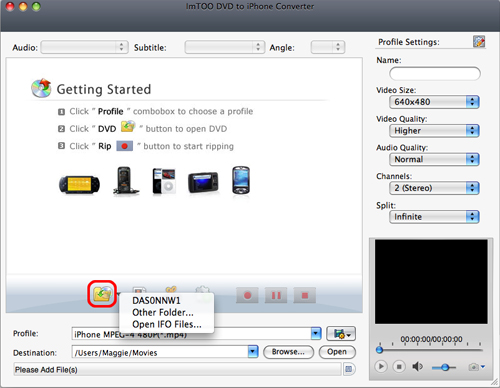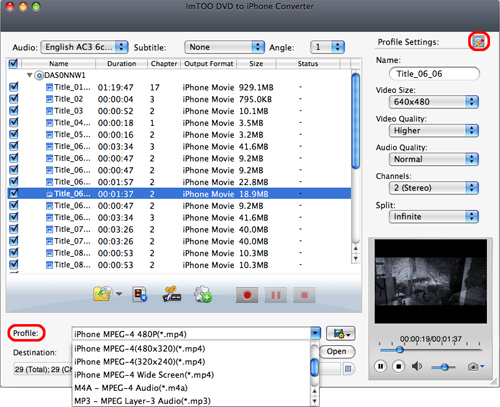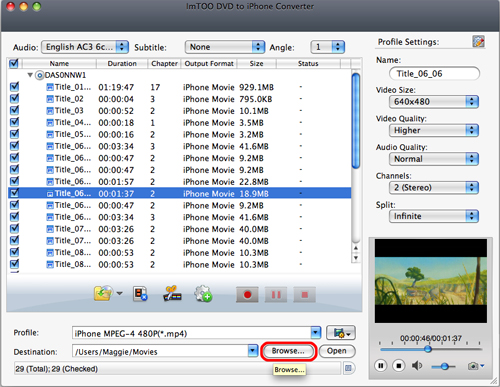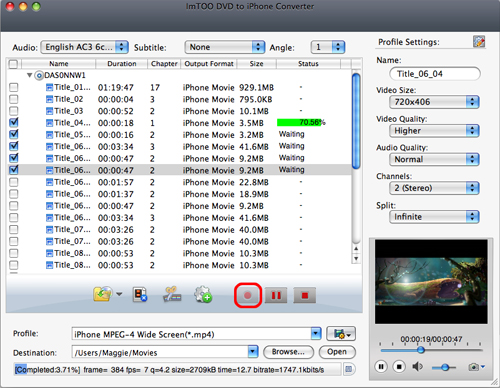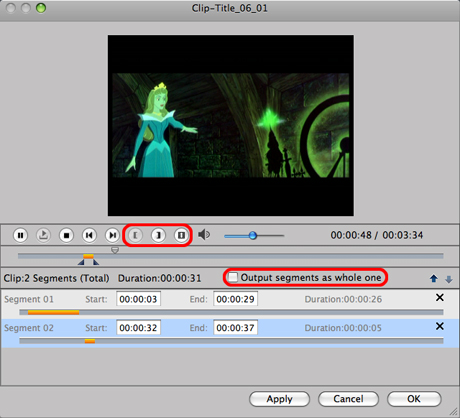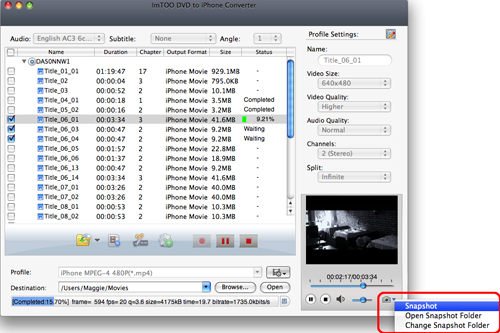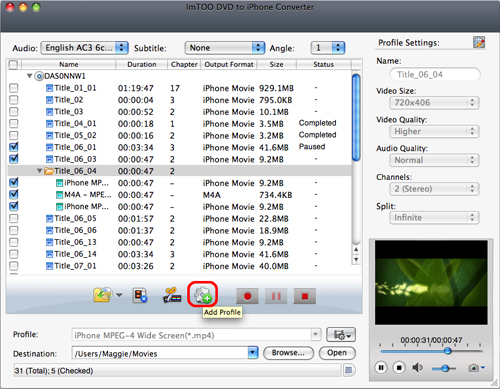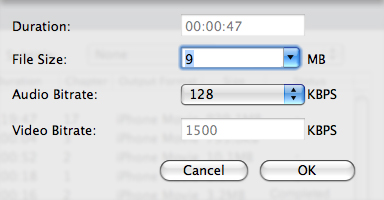Questa guida mostra come passo dopo passo come convertire DVD
in video iPhone MP4 o M4A, MP3 audio sul tuo Mac con ImTOO
DVD to iPhone Converter per Mac. Dopo
aver scaricato
DVD to iPhone Converter per Mac e installato, segui i passi
seguenti per avviare la conversione.
Passo 1: Caricamento DVD
Inserisci un DVD, clicca "Open DVD", e seleziona il DVD per caricarlo.
Una volta caricato vedrai nella lista le informazioni del DVD come
capitoli, titolo ecc....
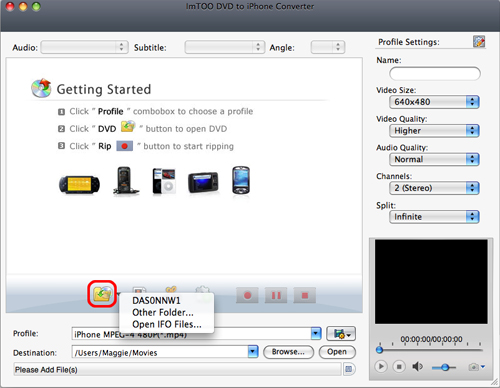
Passo 2: Selezione formato di output
Seleziona uno o più files nella lista, clicca sul menu a
tendina "Profile" e scegli il formato di conversione.
NB: Per modificare le impostazioni di default puoi modificare i valori
presenti sulla destra dell'interfaccia del programma.
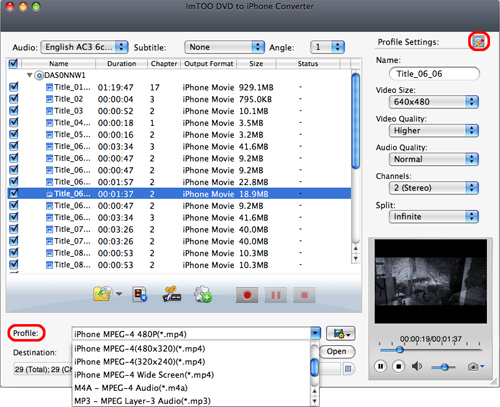
Passo 3: Imposta cartella di destinazione
Clicca "Browse" a destra di "Destination", seleziona la cartella di
destinazione e clicca su "Open".
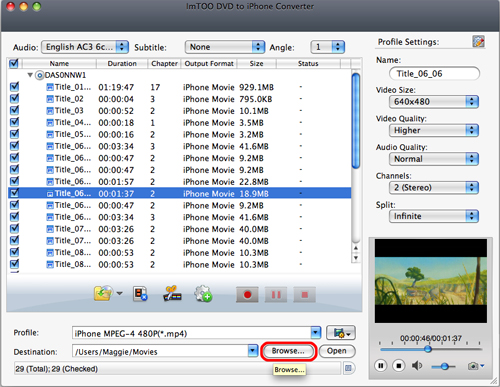
Passo 4: Estrazione file
Dopo aver modificato i parametri seleziona il file da estrarre e clicca
su "Start Ripping" per avviare l'estrazione del video dal DVD. In basso
la barra indica lo stato di avanzamento dell'estrazione.
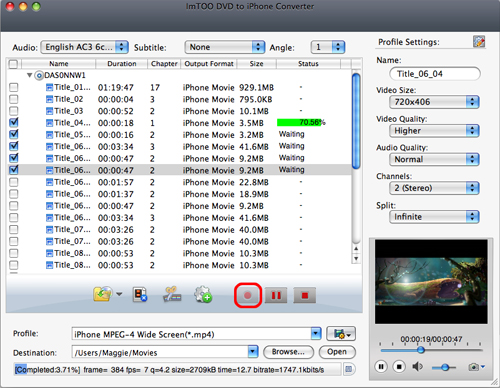
Nota: Puoi cliccare "Pause Ripping" per interrompere il
processo di estrazione e "Stop Ripping" per fermare definitivamente.
Altre Funzionalità
|
1. Clip video segment
|
|
ImTOO DVD
to iPhone Converter for Mac ha la funzione di taglio del video che
consente di segmentare come vuoi il video sogente e aggiungerli alla
lista.
Per far ciò:
1. Seleziona un file video e clicca "Clip" per aprire la finestra
"Clip" e avviare la modifica del video.
2. Clicca "Play" per riprodurre il video file.
3. Clicca "Set Start Point" per impostare il punto di inizio. Quando il
video giunge al punto di fine che desideri clicca su "Set End Point"
per definire il segmento. Tale segmento sarà aggiunto alla
lista.
4. Clicca "New Clip" e ripeti il Passo3 per creare un nuovo segmento.
NB: Puoi trascinare la barra direttamente sulla posizione del punto di
"Start" e "End"
5. Per cancellare un segmento selezionalo e poi clicca su "Delete". Per
cambiare una posizione di un segmento nella lista clicca su "Move Up" e
"Move Down".
6. Infine clicca su "OK" per ritonare all'interfaccia principale e i
segmenti creati saranno aggiunti nella lista.
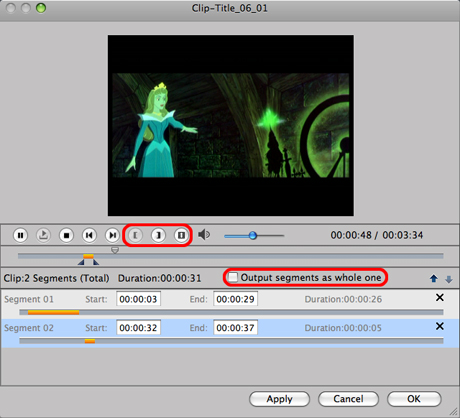
Nota:
1. La lista segmenti visualizza tutti i segmenti necessari per l'output
con rispettivo start time, end time e durata.
2. Seleziona l'opzione "Output segments as whole one" per unire tutti i
segmenti in un unico file video in uscita.
|
|
2. Ottenere snapshot
|
|
The
software supports to take snapshot at will, to stoe the image you like.
Seleziona un video poi clicca su "Play" nella finestra di preview.
Quando il video arriva al punto che ti interessa clicca "Snapshot" per
memoizzare l'immagine.
NB: Per scegliere la cartella in cui salvare queste immagini clicca
"Change snapshot folder" da "Settings" e seleziona la cartella che
desideri.
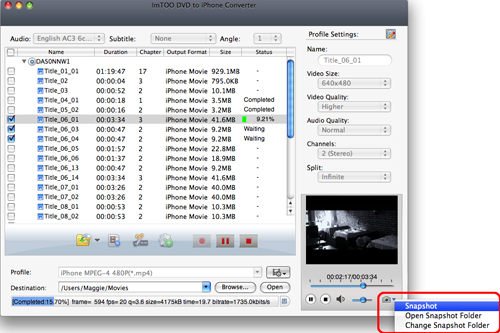
|
|
3. Impostare più
formati di conversione per un file
|
|
Il
software supporta conversioni in formati multipli per lo stesso file
video.
Per far ciò:
1. Seleziona il file da convertire.
2. Seleziona il formato di uscita da "Profile".
3. Clicca "Add profile" e il software creerà un nuovo
profilo sotto il file selezionato.
4. Seleziona il profilo che vuoi cambiare e seleziona il nuovo formato
dal menu a tendina.
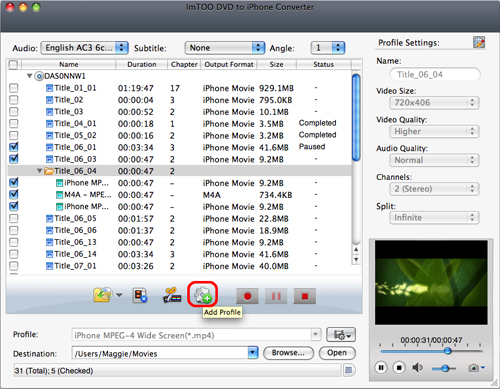
|
|
4. Dimensione personalizzata
|
|
Il software supporta la personalizzazione della dimensione del file in uscita..
Per far ciò clicca su "Tools > Bitrate Calculator" per aprire
"Bitrate Calculator" e seleziona la dimensione che vorresti e il bit rate automaticamente verrà ricalcolato.
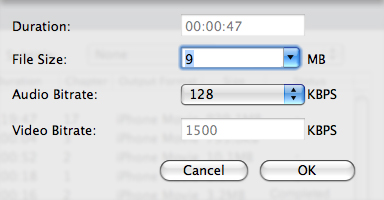
|